휴대폰 또는 PC에서 줌 프로필 사진을 제거하는 방법

Zoom 프로필 사진을 제거하는 방법과 그 과정에서 발생할 수 있는 문제를 해결하는 방법을 알아보세요. 간단한 단계로 프로필 사진을 클리어하세요.

Apple Watch 의 Digital Crown은 사용자 인터페이스의 다양한 기능에 사용되는 필수 구성 요소입니다. 작동하지 않고 Apple Watch에서 Digital Crown을 누르거나 회전할 수 없는 경우, 저희가 도와드리겠습니다.
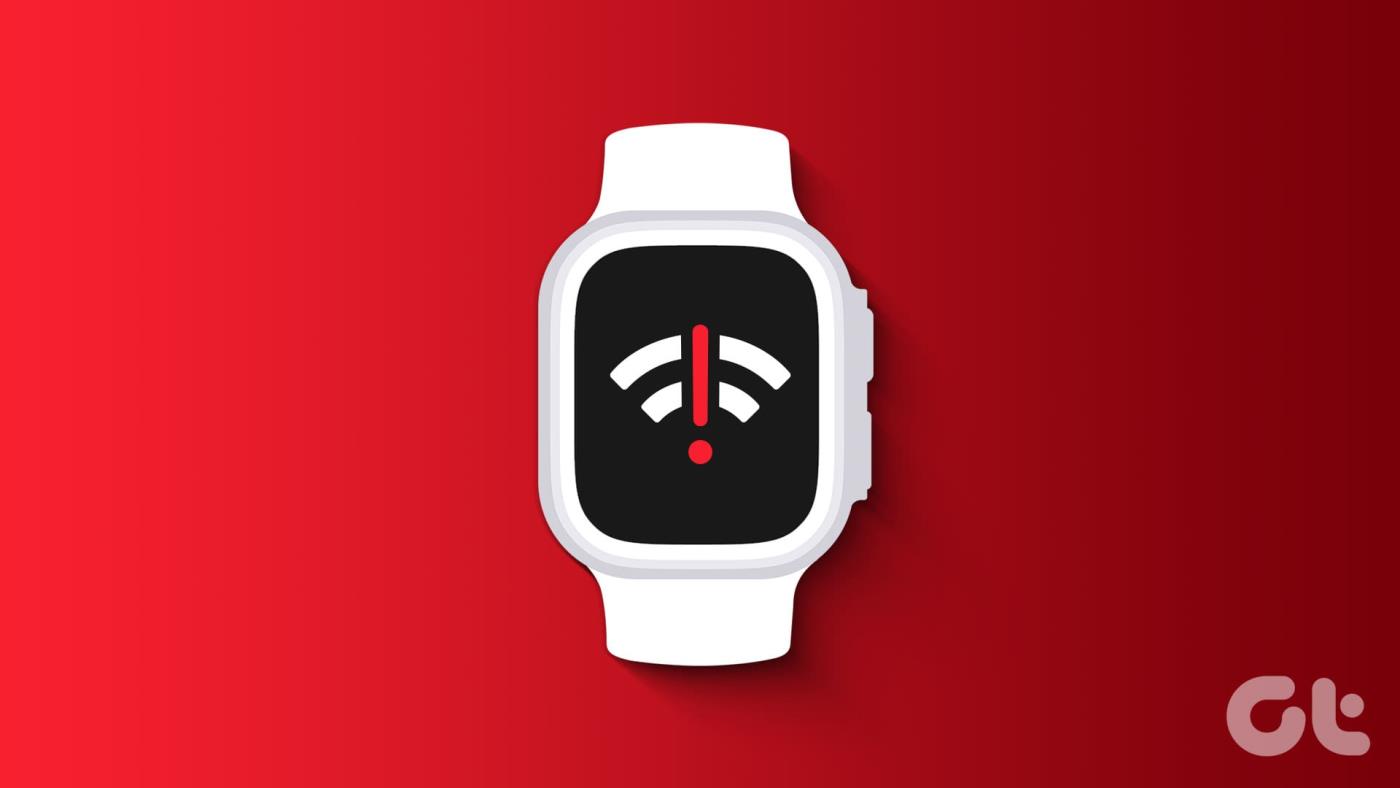
이 기사에서는 Apple Watch에서 Digital Crown이 작동하지 않는 경우 이를 수정하는 8가지 방법을 보여 드리고자 합니다. 하지만 몇 가지 질문이 있을 수 있습니다. Crown이 내 Apple Watch에서 작동하지 않는 이유는 무엇입니까? 그리고 Crown을 사용하지 않고 Apple Watch를 사용할 수 있나요? 글쎄, 먼저 그 질문에 답해 봅시다.
Apple Watch Digital Crown이 작동하지 않는 이유
Digital Crown이 Apple Watch에서 작동하지 않는 몇 가지 이유는 다음과 같습니다.
걱정 마세요. 위의 이유에 대해 자세히 설명하고 Apple Watch에서 Crown을 수리하는 데 도움을 드리겠습니다. 하지만 먼저 다음 질문으로 넘어가겠습니다.
Crown이 작동하지 않아도 Apple Watch는 계속 작동하지만 할 수 있는 일은 많지 않습니다. 크라운 대신 터치스크린을 사용하여 위나 아래로 스크롤할 수 있습니다. 그러나 Crown 버튼을 눌러야 하는 작업(예: 앱 라이브러리 또는 앱 전환기 트레이 열기 또는 Apple Watch에서 스크린샷 찍기 등)에는 대안이 없으며 Crown에 의존하게 됩니다.

따라서 Crown이 Apple Watch에서 제대로 작동하도록 해야 하며, 저희가 도와드리겠습니다. 의 시작하자.
Apple Watch에서 응답하지 않는 디지털 크라운을 수정하는 방법
Apple Watch에서 Digital Crown이 작동하지 않는 경우 문제를 해결하는 8가지 방법은 다음과 같습니다. 먼지 입자를 제거하는 것부터 시작하겠습니다.
1. 크라운 청소
Apple Watch Series 7 이상에는 먼지 유입을 방지하는 기능이 있습니다 . 그러나 크라운과 케이스 사이에 먼지와 이물질이 끼일 수 있습니다.
이러한 입자를 제거하려면 부드러운 솔이나 보푸라기가 없는 천을 사용하여 크라운 주변을 부드럽게 청소할 수 있습니다. 긁힘을 방지하려면 브러시가 화면에 닿지 않도록 천천히 하는 것이 좋습니다.
2. Apple Watch에서 케이스 제거
Apple Watch를 보호하려면 케이스가 필수적이지만 때로는 너무 꽉 조여 크라운이 누르는 것을 방해할 수도 있습니다. 또는 케이스 층과 크라운 사이에 몇 개의 입자가 끼어 있을 수도 있습니다.

3. Siri 설정 확인
Apple Watch에서 Digital Crown을 눌러 Siri를 시작할 수 없다면 해당 옵션을 활성화하지 않았을 수 있습니다. 방법은 다음과 같습니다.
1단계: Digital Crown을 눌러 Apple Watch의 홈 화면을 엽니다.
2단계: 이제 설정 앱을 탭하고 Siri를 선택합니다.
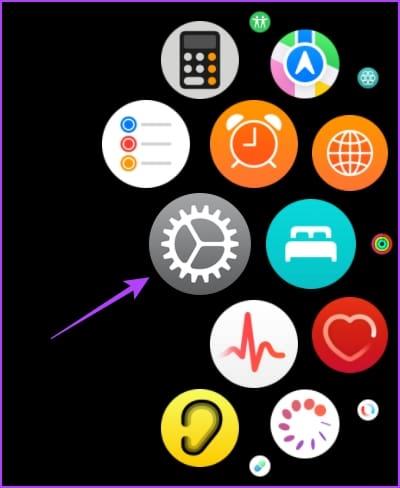
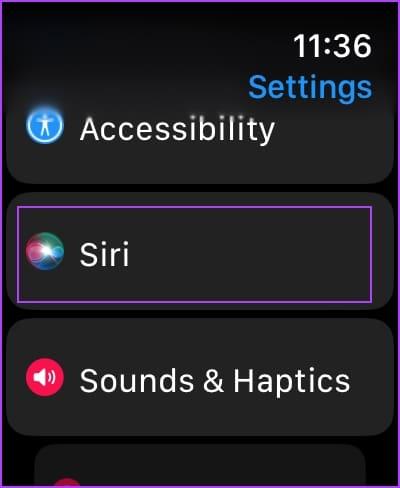
3단계: 'Digital Crown 누르기' 토글이 켜져 있는지 확인하세요.
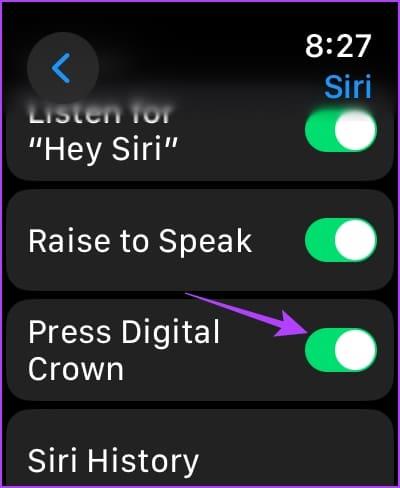
4. Apple Watch를 다시 시작하십시오.
Apple Watch를 다시 시작하면 Crown이 제대로 작동하지 못하게 하는 버그가 제거될 수 있습니다. Apple Watch를 종료하면 모든 프로세스가 닫히고 켜지면 다시 시작됩니다. 이렇게 하면 모든 작업이 깨끗하고 새로 시작되며 시계는 문제 없이 작동됩니다.
1단계: Apple Watch의 측면 버튼을 길게 누릅니다.
2단계: 전원 끄기 버튼을 탭하세요.
3단계: 이제 슬라이드하여 Apple Watch를 끌 수 있습니다.
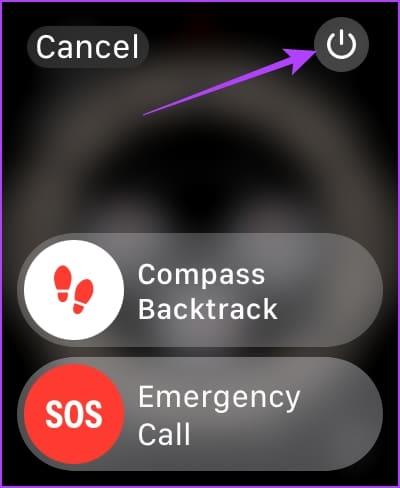
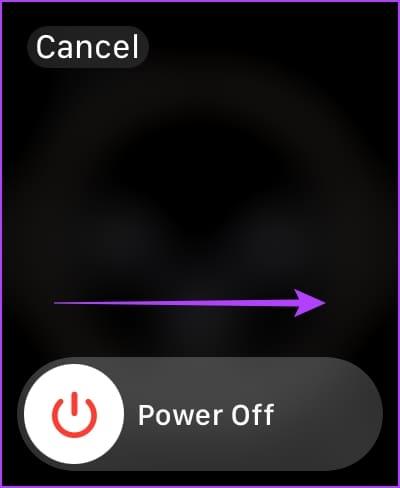
4단계: Apple Watch가 꺼지면 측면 버튼을 몇 초 동안 길게 눌러 Apple Watch를 켜십시오.
5. 애플워치 업데이트
여러 사용자가 Apple Watch의 Digital Crown에 문제가 있는 경우 Apple은 의심할 여지 없이 불만 사항을 기록하고 업데이트를 푸시하여 동일한 문제를 해결합니다. 따라서 Apple Watch를 최신 버전의 watchOS 로 업데이트하세요 .
1단계: iPhone에서 Watch 앱을 엽니다.
2단계: 일반을 탭하세요.
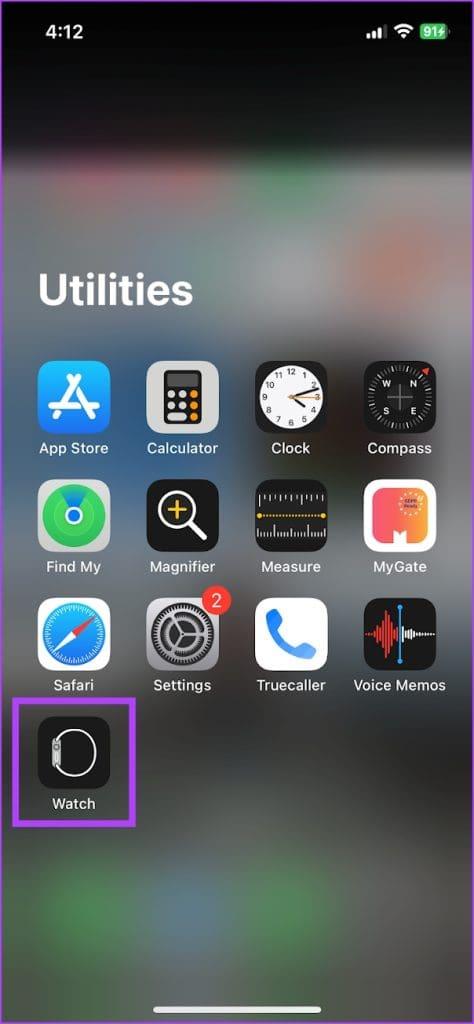
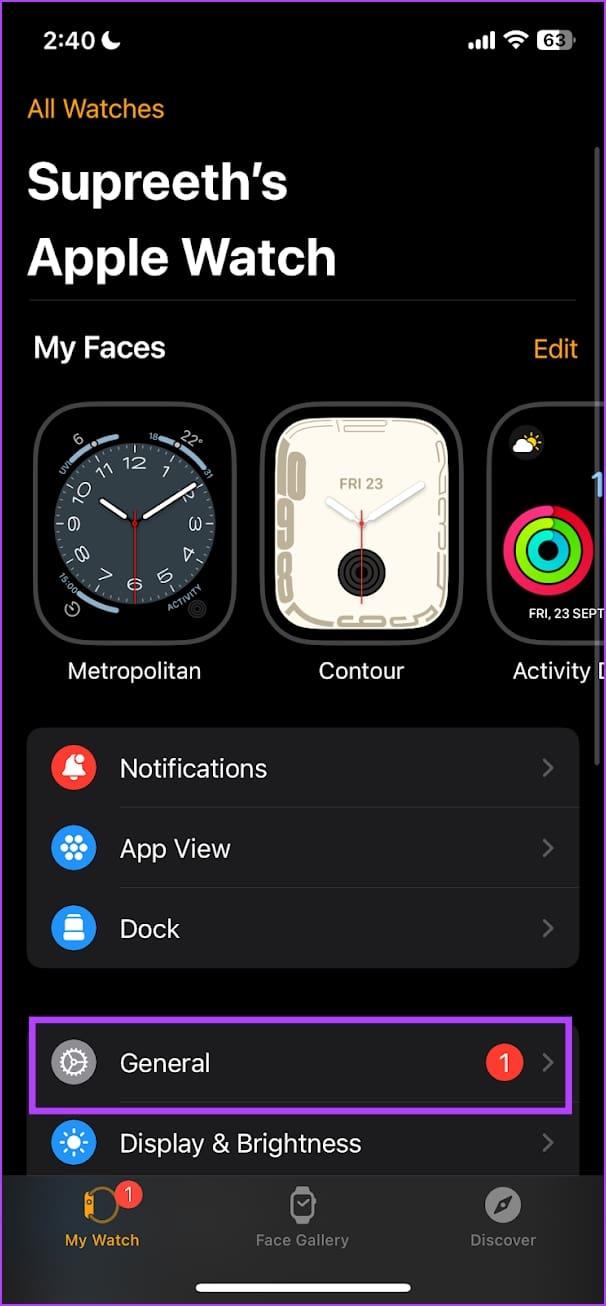
3단계: 소프트웨어 업데이트를 탭하세요.
4단계: 가능한 경우 새 업데이트를 다운로드하여 설치합니다.
업데이트를 설치할 때 Apple Watch의 배터리 잔량이 50% 이상이어야 하며 충전 중이어야 합니다.
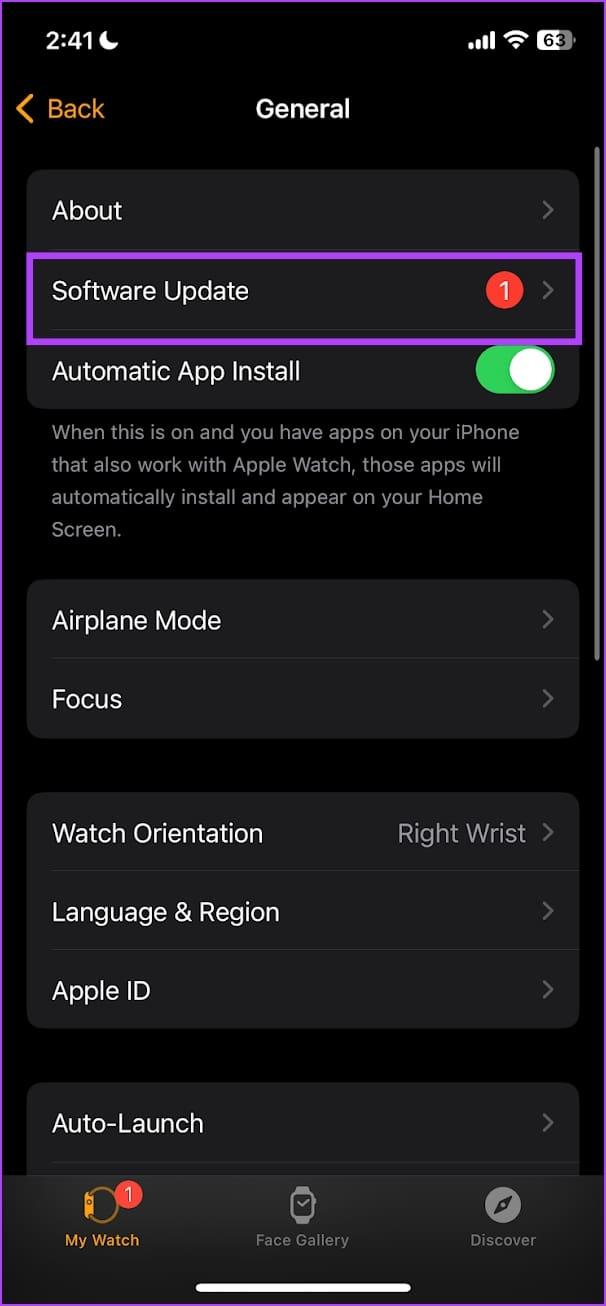
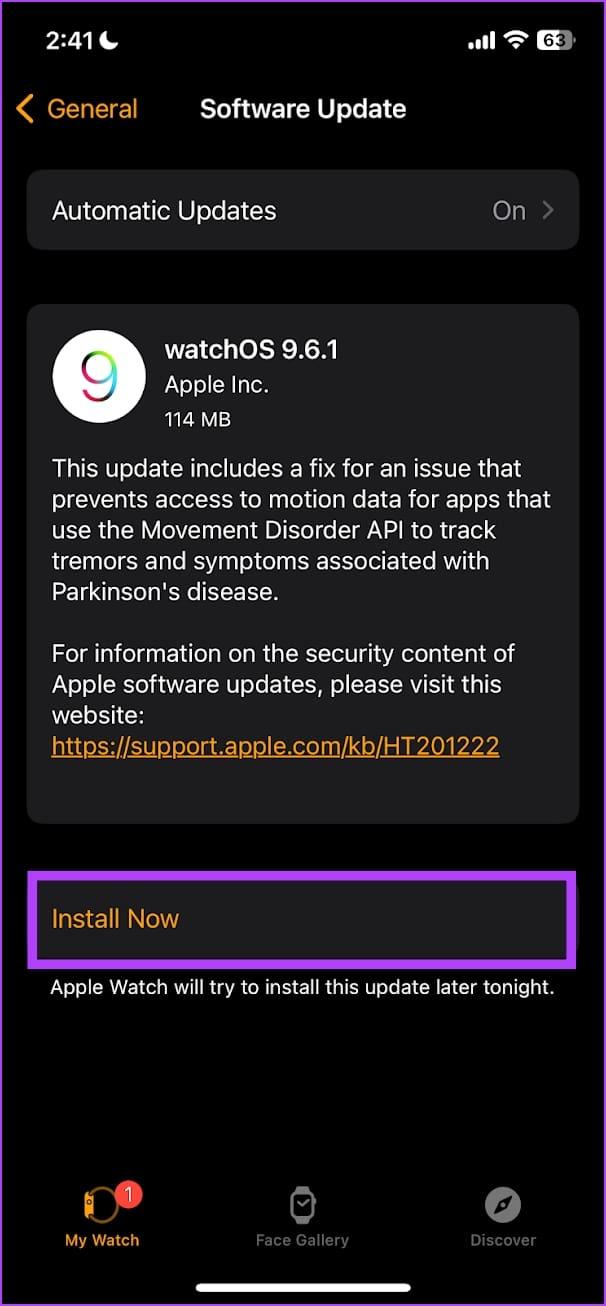
6. Apple Watch 페어링 해제 및 재페어링
Apple Watch의 연결을 해제했다가 다시 연결하여 iPhone에 새로운 연결을 설정할 수 있습니다. 이렇게 하면 왕관에 영향을 미치는 버그가 지워질 수 있습니다.
1단계: iPhone에서 Watch 앱을 엽니다.
2단계: 왼쪽 상단에 있는 모든 시계를 탭하세요.

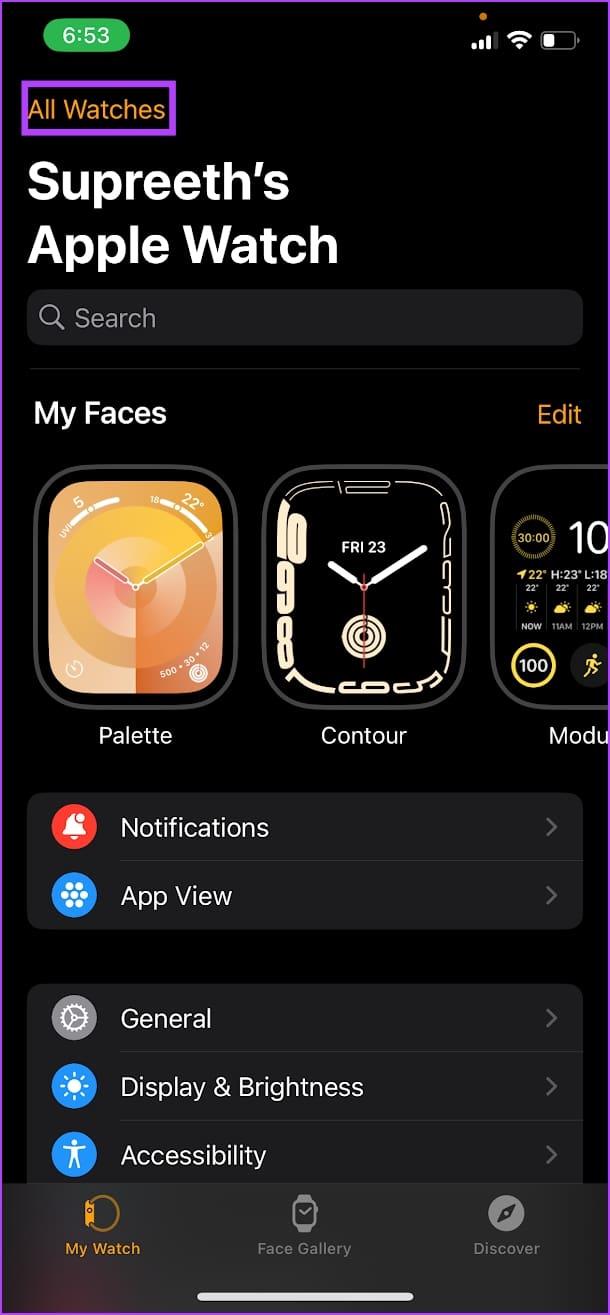
3단계: 시계 옆에 있는 i 아이콘(정보 버튼)을 탭합니다.
4단계: Apple Watch 페어링 해제를 탭합니다.
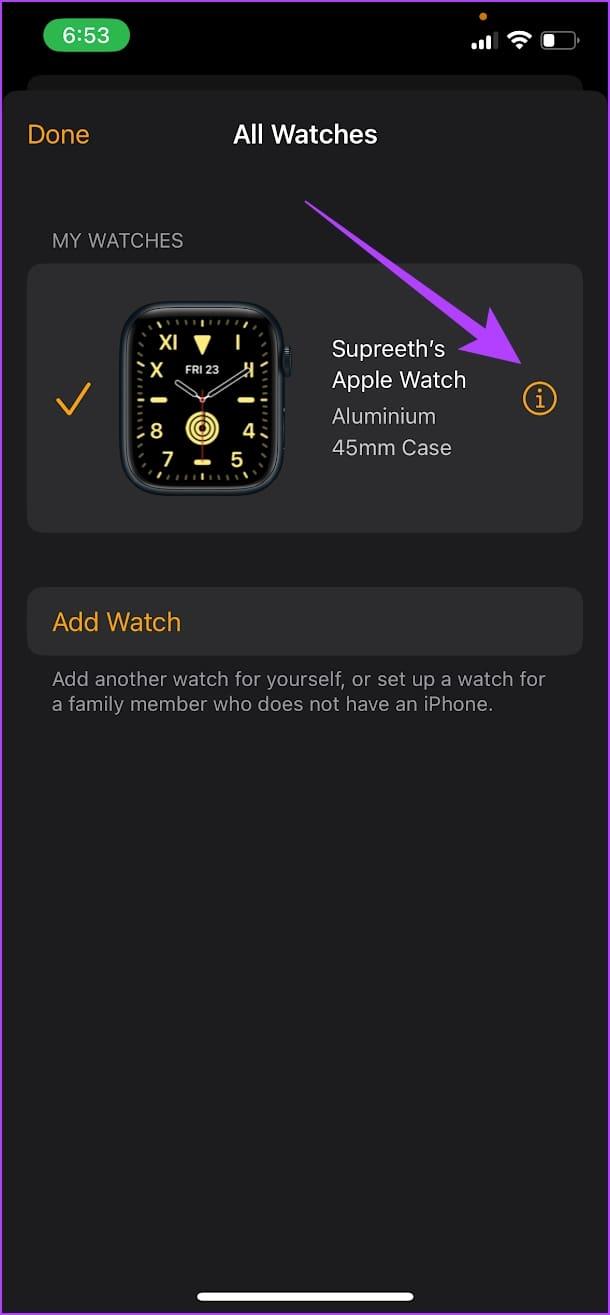
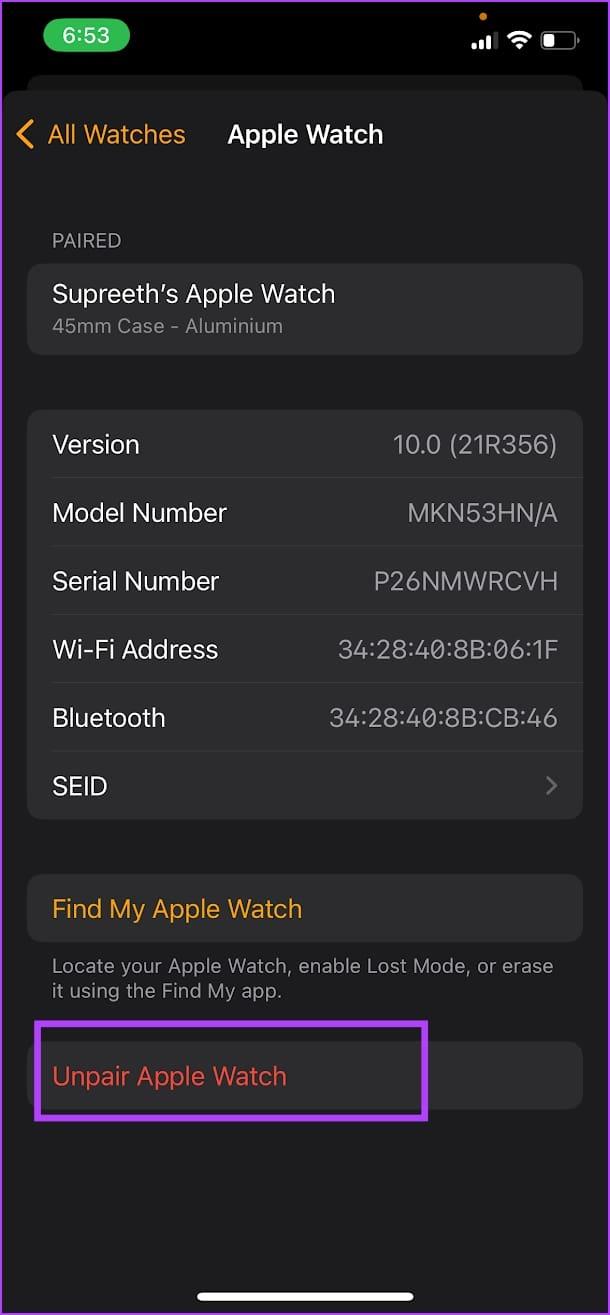
5단계: Apple Watch의 페어링을 해제한 후 화면의 지시에 따라 다시 페어링하십시오.
7. Apple Watch 재설정
위의 방법 중 어느 것도 효과가 없으면 Apple Watch를 재설정하십시오. 이렇게 하면 소프트웨어 관련 문제가 해결됩니다. 그러나 이렇게 하면 운동 데이터를 포함하여 Apple Watch의 모든 데이터가 지워집니다. 그리고 백업이 없으면 복원도 불가능합니다.
그래도 계속 진행하려면 아래 단계를 따르세요.
1단계: iPhone에서 Watch 앱을 엽니다.
2단계: 일반을 탭하세요.

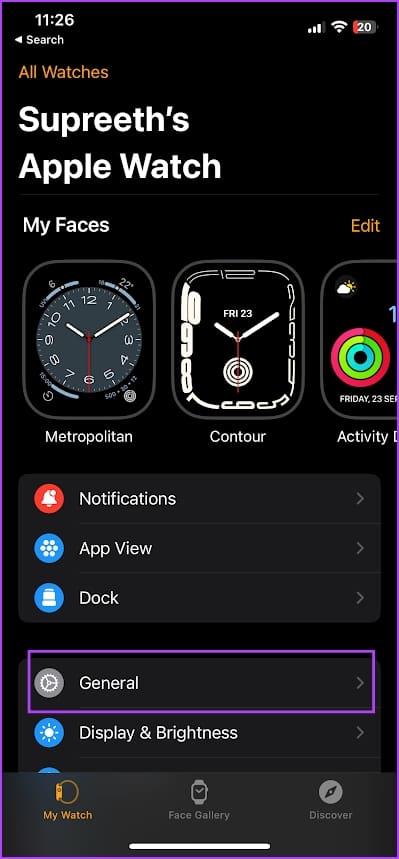
3단계: 재설정을 탭하세요.
4단계: 'Apple Watch 콘텐츠 및 설정 지우기'를 탭합니다.
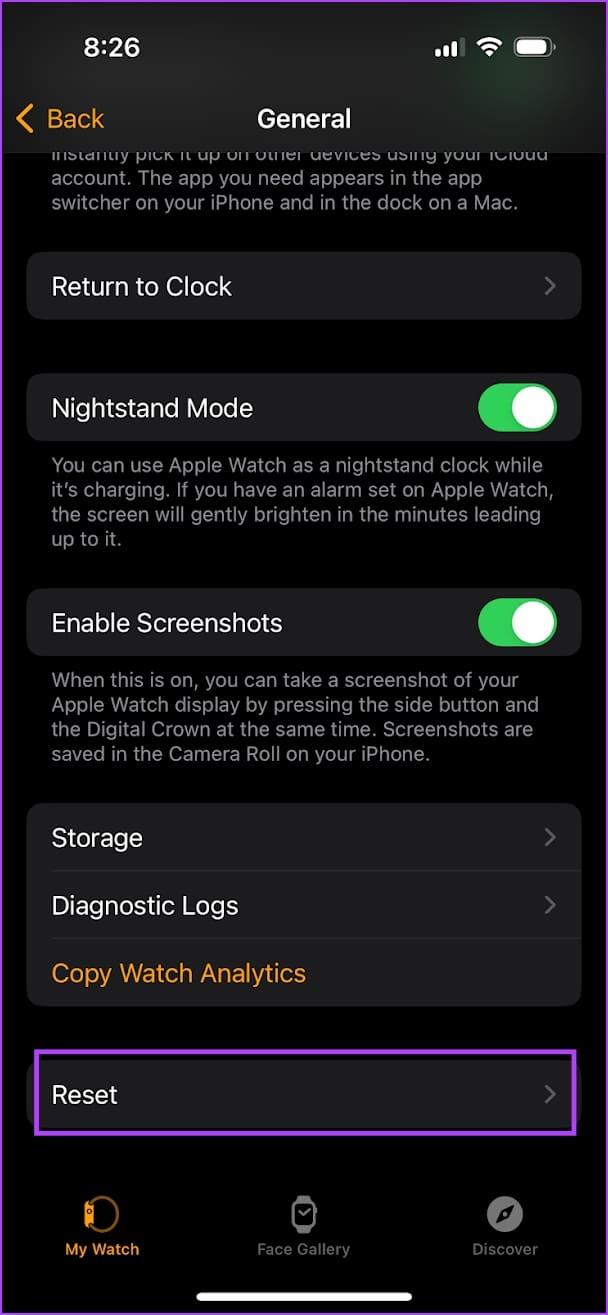
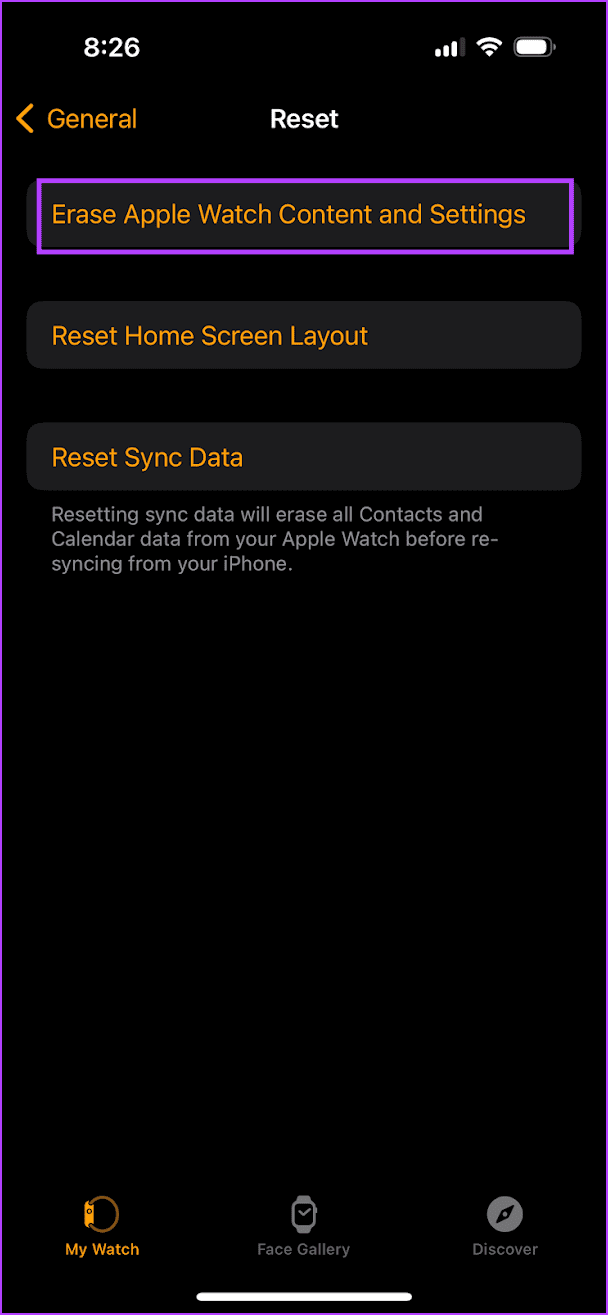
8. Apple 고객지원센터에 문의하세요
위의 방법 중 어느 것도 효과가 없으면 Apple 고객 지원팀에 문의하여 추가 안내를 받으십시오. Apple Watch의 Crown은 물리적으로 손상될 수 있으므로 교체하거나 수리해야 합니다. Apple 고객 지원 팀이 문제 해결에 확실히 도움을 드릴 수 있습니다.
Apple Watch Crown에 대한 FAQ가 클릭하거나 스크롤되지 않음
1. Apple Watch에서 크라운을 교체하는 데 비용이 얼마나 드나요?
Crown의 교체 비용은 Apple Watch 모델에 따라 다릅니다. 정확한 가격을 알아보려면 Apple 고객 지원팀에 문의하세요.
2. Apple Watch Crown의 햅틱 피드백이 작동하지 않는 이유는 무엇입니까?
설정 -> 사운드 및 햅틱에서 Crown Haptics를 활성화했는지 확인하세요. Apple Watch에서 햅틱 피드백을 활성화하는 방법 에 대한 자세한 가이드를 읽어보세요 .
3. Apple Watch의 크라운에 사용자 정의 작업을 매핑할 수 있나요?
아니요. 사용자 정의 작업이나 바로가기를 Apple Watch에 매핑할 수 없습니다.
크라운을 쉽게 사용하세요
이 기사가 Apple Watch에서 Crown이 작동하지 않을 때 Crown을 쉽게 수리하는 데 도움이 되기를 바랍니다. 앞서 언급했듯이, 어떤 방법도 효과가 없다면 Apple Watch의 Crown 없이는 할 수 있는 일이 거의 없으므로 Apple 고객 지원 팀에 문의하십시오!
Zoom 프로필 사진을 제거하는 방법과 그 과정에서 발생할 수 있는 문제를 해결하는 방법을 알아보세요. 간단한 단계로 프로필 사진을 클리어하세요.
Android에서 Google TTS(텍스트 음성 변환)를 변경하는 방법을 단계별로 설명합니다. 음성, 언어, 속도, 피치 설정을 최적화하는 방법을 알아보세요.
Microsoft Teams에서 항상 사용 가능한 상태를 유지하는 방법을 알아보세요. 간단한 단계로 클라이언트와의 원활한 소통을 보장하고, 상태 변경 원리와 설정 방법을 상세히 설명합니다.
Samsung Galaxy Tab S8에서 microSD 카드를 삽입, 제거, 포맷하는 방법을 단계별로 설명합니다. 최적의 microSD 카드 추천 및 스토리지 확장 팁 포함.
슬랙 메시지 삭제 방법을 개별/대량 삭제부터 자동 삭제 설정까지 5가지 방법으로 상세 설명. 삭제 후 복구 가능성, 관리자 권한 설정 등 실무 팁과 통계 자료 포함 가이드
Microsoft Lists의 5가지 주요 기능과 템플릿 활용법을 통해 업무 효율성을 40% 이상 개선하는 방법을 단계별로 설명합니다. Teams/SharePoint 연동 팁과 전문가 추천 워크플로우 제공
트위터에서 민감한 콘텐츠를 보는 방법을 알고 싶으신가요? 이 가이드에서는 웹 및 모바일 앱에서 민감한 콘텐츠를 활성화하는 방법을 단계별로 설명합니다. 트위터 설정을 최적화하는 방법을 알아보세요!
WhatsApp 사기를 피하는 방법을 알아보세요. 최신 소셜 미디어 사기 유형과 예방 팁을 확인하여 개인 정보를 안전하게 보호하세요.
OneDrive에서 "바로 가기를 이동할 수 없음" 오류를 해결하는 방법을 알아보세요. 파일 삭제, PC 연결 해제, 앱 업데이트, 재설정 등 4가지 효과적인 해결책을 제공합니다.
Microsoft Teams 파일 업로드 문제 해결 방법을 제시합니다. Microsoft Office 365와의 연동을 통해 사용되는 Teams의 파일 공유에서 겪는 다양한 오류를 해결해보세요.








